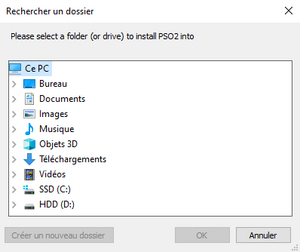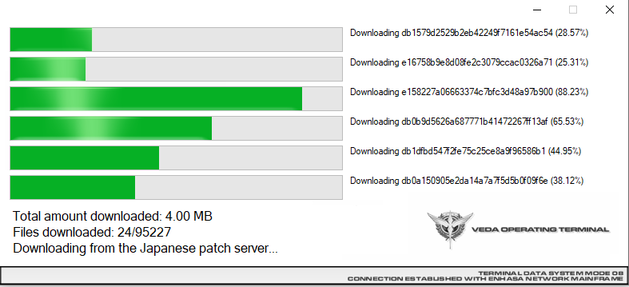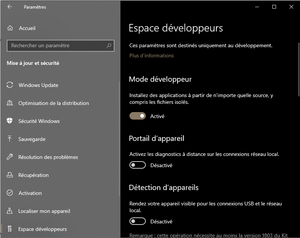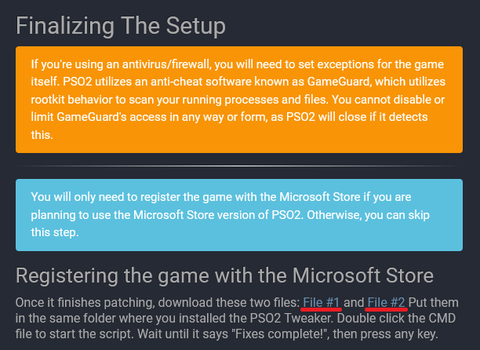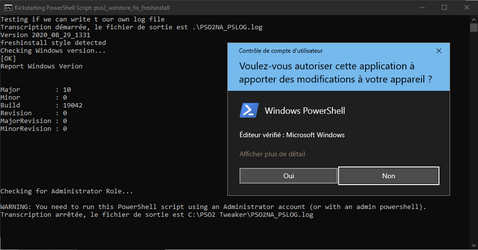Différences entre versions de « Installer le jeu »
m |
|||
| Ligne 91 : | Ligne 91 : | ||
[[Fichier:Mode dev windows.png|sans_cadre]] | [[Fichier:Mode dev windows.png|sans_cadre]] | ||
| − | Téléchargez ces deux fichiers que vous devez placer dans le répertoire d'installation du PSO2 Tweaker. | + | Téléchargez ces deux fichiers que vous devez placer dans le répertoire d'installation du PSO2 Tweaker trouvable à cette [https://na.arks-layer.com/tweaker-setup-b.html adresse (Arks-Layer.com)] |
| − | [ | + | [[Fichier:PSO2TWEAKER ARKSLAYER FINALIZINGSETUP FILE1&2.png|sans_cadre|480x480px]] |
| − | + | Puis double-cliquez sur le fichier CMD afin de lancer le script, accordez les droits à Windows PowerShell si demandé : | |
| + | |||
| + | [[Fichier:PSO2TWEAKER Script Powershell Elevation.png|sans_cadre|478x478px]] | ||
| + | |||
| + | Le script se lance, attendez jusqu'à ce qu'il y ait marqué 'Fixes complete!' puis appuyez sur n'importe quelle touche. | ||
[img]script powerwhell fenetre complete - ALL DONE | [img]script powerwhell fenetre complete - ALL DONE | ||
Version du 6 mai 2021 à 11:40

Cet article est une ébauche et peut être incomplet.
Vous pouvez nous aider à améliorer cet article en le complétant.
Vous pouvez en discuter ou commencez à éditer la page.
Phantasy Star Online 2 existe en version Global et en version Japonaise.
La version Global est disponible sur le Microsoft Store (PC et Xbox), Steam et Epic Games Store. La version japonaise est disponible sur le site de SEGA et sur le Playstation Store.
[img]
Nous vous recommandons d'utiliser un launcher tiers développé par Arks-Layer pour les versions PC qui gère beaucoup mieux les mises à jour que le launcher officiel : PSO2 Tweaker.
Il retire également le fichier de censure et propose une traduction anglaise pour la version JP.
Installation de PSO2 par le tweaker
PSO2 Tweaker necessite Microsoft Framework 4.6.2, vous pouvez le téléchargez ici.
Télechargez PSO2 Tweaker à cette adresse.
Après installation du PSO2 Tweaker et avoir défini une exception dans votre logiciel Antivirus, si nécessaire. Exécutez le en tant qu'administrateur
Une fenêtre s'ouvrira vous proposant si vous voulez ouvrir un guide sur comment utiliser le tweaker (en anglais).
Cliquez sur 'No' et une nouvelle fenêtre s'ouvrira pour vous demander si vous avez déjà installé le jeu.
Cliquez de nouveau sur 'NO' pour l'installer, une autre fenêtre s'ouvrira pour demander quelle version vous souhaitez (Global ou JP).
Choisissez la version que vous désirez :
Si vous sélectionnez la version JP vous pouvez passer au point suivant.
Si vous sélectionnez la version Global vous aurez cette fenêtre:
 Cela n'a pas d'incidence sur le téléchargement du jeu, les clients sont identiques mais ce choix définit la sélection de la version au lancement du PSO2 Tweaker ; on peut en changer aisément par la suite.
Cela n'a pas d'incidence sur le téléchargement du jeu, les clients sont identiques mais ce choix définit la sélection de la version au lancement du PSO2 Tweaker ; on peut en changer aisément par la suite.
On obtiendra alors cette fenêtre (ici la version MS Store pour l'exemple, similaire pour les versions Steam et Epic)
 Suivez la recommandation et installez le jeu dans un dossier différent que C:\Programmes
Suivez la recommandation et installez le jeu dans un dossier différent que C:\Programmes
Sélectionnez ensuite votre dossier d'installation.
Un dossier PHANTASYSTARONLINE_NA (ou PHANTASYSTARONLINE_JP selon la version choisie) sera créé dans le dossier que vous aurez sélectionné.
Une derniere fenetre de confirmation avant de lancer la téléchargement
Le programme pourrait sembler ne pas répondre pendant quelques minutes, c'est normal, patientez.
Téléchargement version Global
Ensuite une toute nouvelle fenêtre s'ouvrira, le Trans-Am qui gère le téléchargement, n'interrompez pas ce processus.
Fenêtre pour confirmer et débuter le téléchargement :
Le Tweaker redémarre et le téléchargement du jeu débute.
Si votre téléchargement s'interrompt ou que vous deviez éteindre/redémarrer votre PC, PSO2 Tweaker vous proposera alors de reprendre le téléchargement. Vous n'avez plus qu'à patienter.
Téléchargement version JP
Une nouvelle fenêtre s'ouvrira alors pour télécharger les fichier, le VEDA Sytem
Si votre téléchargement s'interrompt ou que vous deviez éteindre/redémarrer votre PC, PSO2 Tweaker vous proposera alors de reprendre le téléchargement. Vous n'avez plus qu'à patienter.
Lier PSO2 aux différentes plate-formes (Global uniquement)
Version Microsoft Store
Pour lier le jeu au MS Store, vous aurez besoin d'activer le mode développeur de windows afin d'exécuter un script.
Allez dans les 'Paramètres' windows, puis 'Mise à jour et sécurité', puis 'Espace développeurs' et activez le 'Mode Développeur'.
Téléchargez ces deux fichiers que vous devez placer dans le répertoire d'installation du PSO2 Tweaker trouvable à cette adresse (Arks-Layer.com)
Puis double-cliquez sur le fichier CMD afin de lancer le script, accordez les droits à Windows PowerShell si demandé :
Le script se lance, attendez jusqu'à ce qu'il y ait marqué 'Fixes complete!' puis appuyez sur n'importe quelle touche.
[img]script powerwhell fenetre complete - ALL DONE
Félicitations, votre jeu est prêt à être lancé en cliquant sur le bouton 'Start PSO2' du pso2 Tweaker.
Si vous rencontrez des problèmes, vous pouvez trouver de l'aide dans le salon #support-technique du serveur discord.
Version Steam
Vous devez en premier lieu, ajouter PSO2 a votre bibliothèque en cliquant sur 'Jouer au jeu' sur la page du magasin Steam. Sélectionnez la version Steam sur le PSO2 Tweaker puis le dossier 'pso2_bin' du répertoire d'installation du jeu.
[img] Tweaker selection version fenetre entiere
Patientez le temps que les fichiers soient vérifiés puis vous pouvez lancer le jeu.
Version Epic Games Store
Vous devez ajouter PSO2 à votre bibliothèque en passant par le launcher d'Epic Games Store ou cette page du magasin EGS en étant identifié. Sélectionnez la version Epic Games Store sur le PSO2 Tweaker puis le dossier 'pso2_bin' du répertoire d'installation du jeu.
Patientez le temps que les fichiers soient vérifiés puis vous pouvez lancer le jeu.